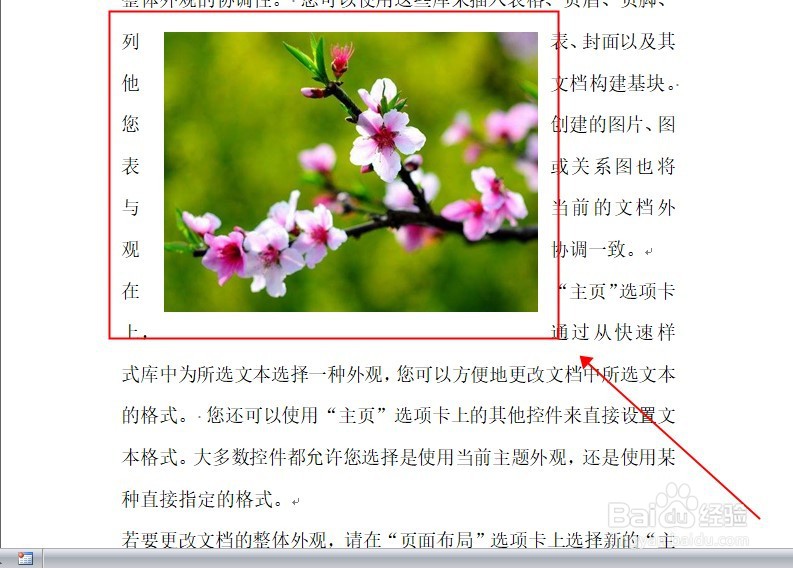1、打开word文档。
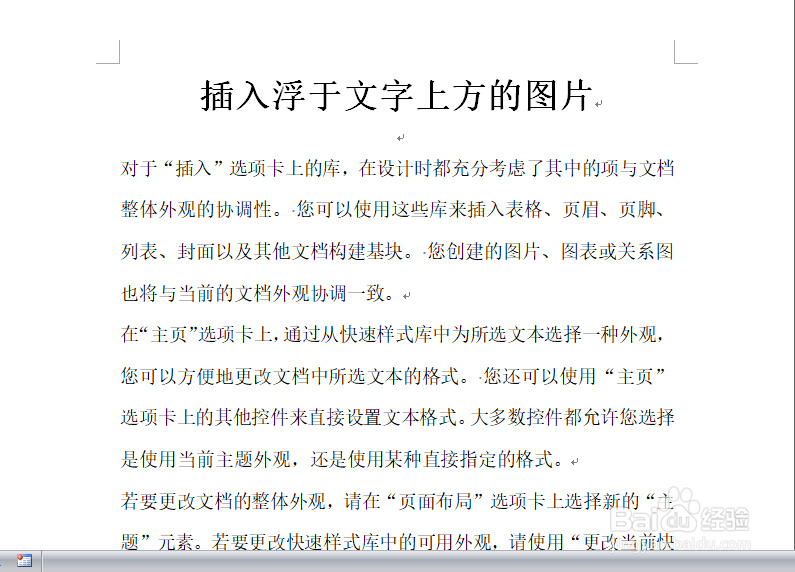
2、点击“插入—图片”。
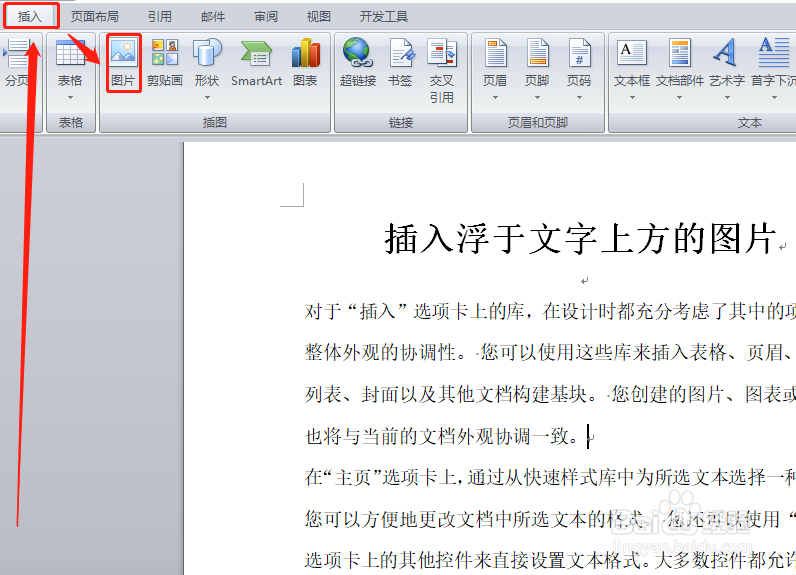
3、在弹出的窗口中到要插入的图片,点击图片儿,然后点击“插入”。
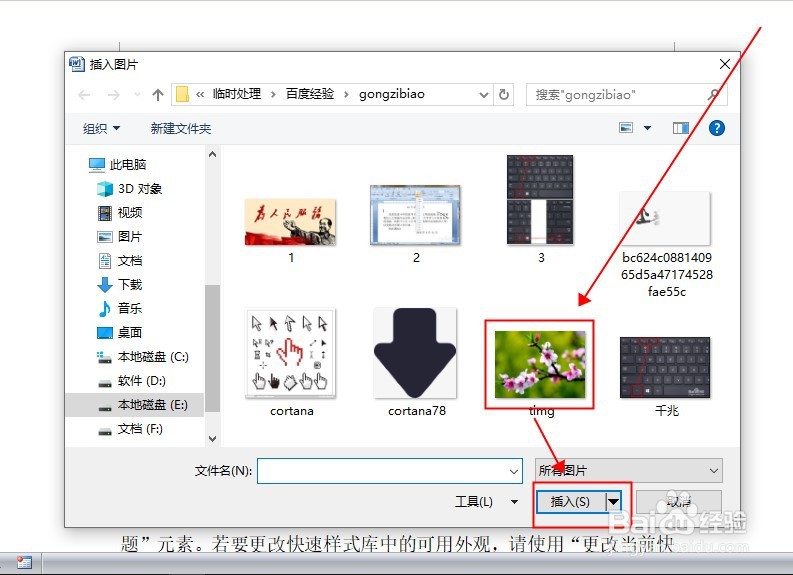
4、图片就插入到文档中。
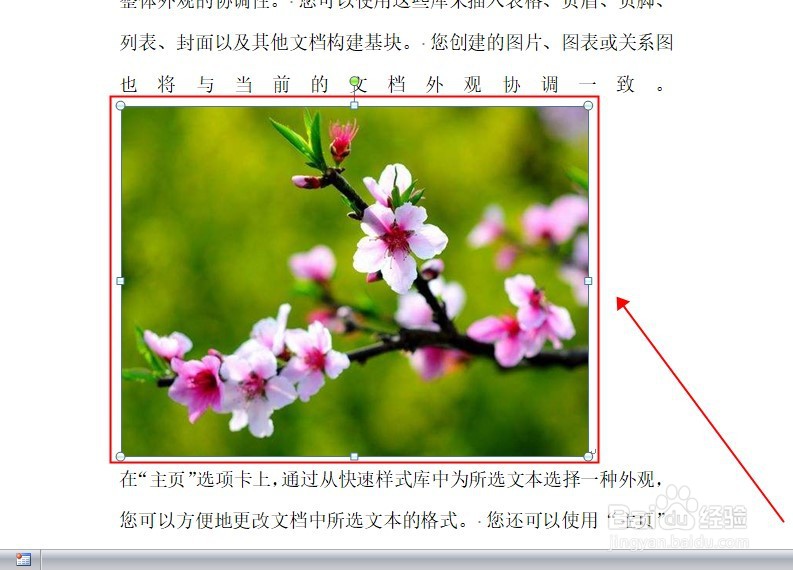
5、点击图片,在图片上右键,弹出右键菜单。
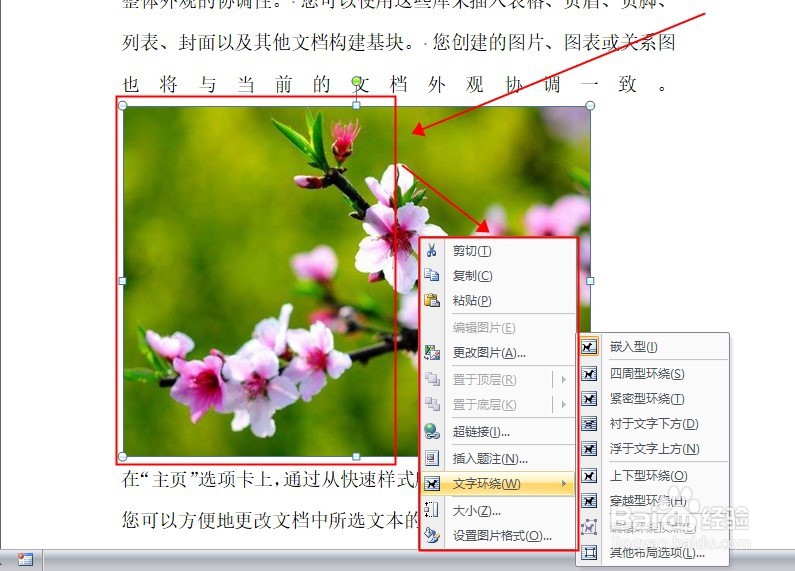
6、在右键菜单中将鼠标指向“文字环绕”,在“文字环绕”菜单中点击“四周型环绕”。
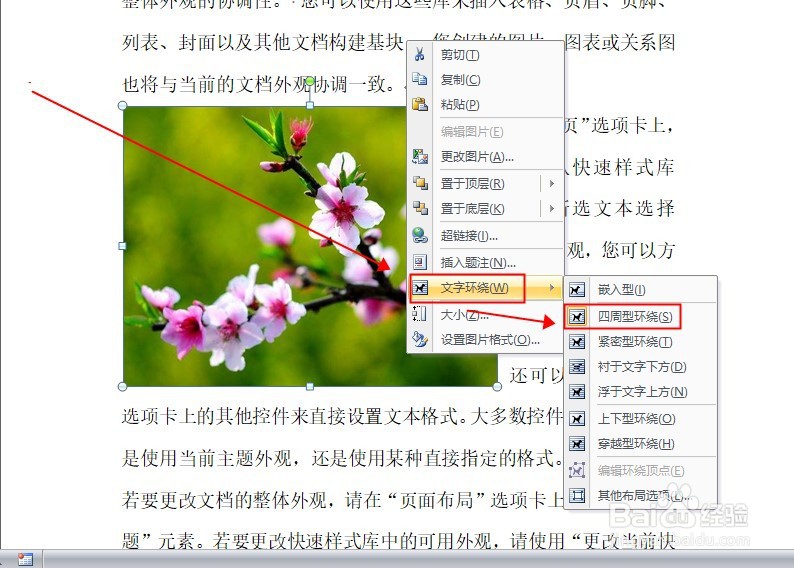
7、这样图片就被文字四周环绕了。
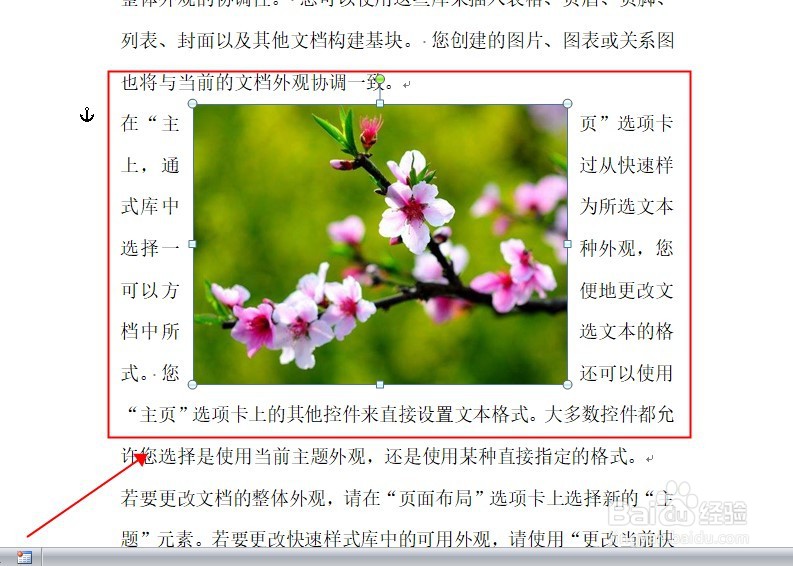
8、左键点击图片,我们可以随意移动图片,但文字始终会在四处环绕着图片。
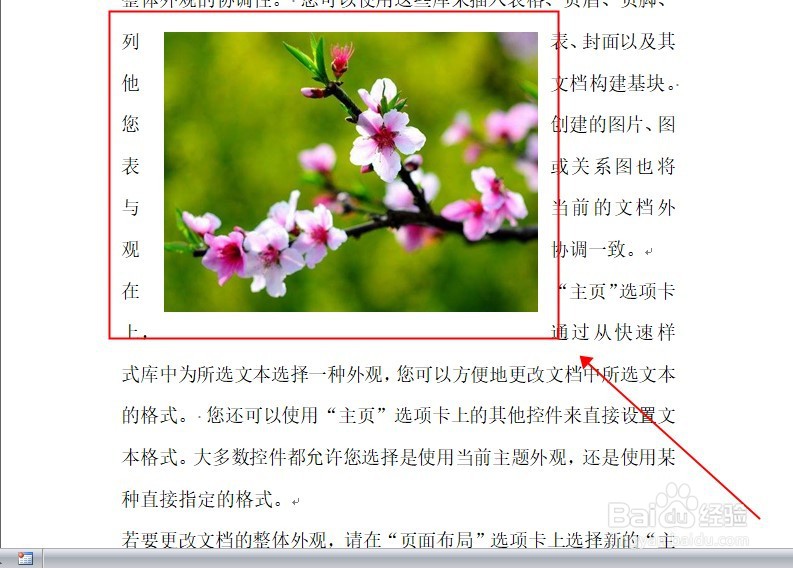
时间:2024-10-12 15:29:58
1、打开word文档。
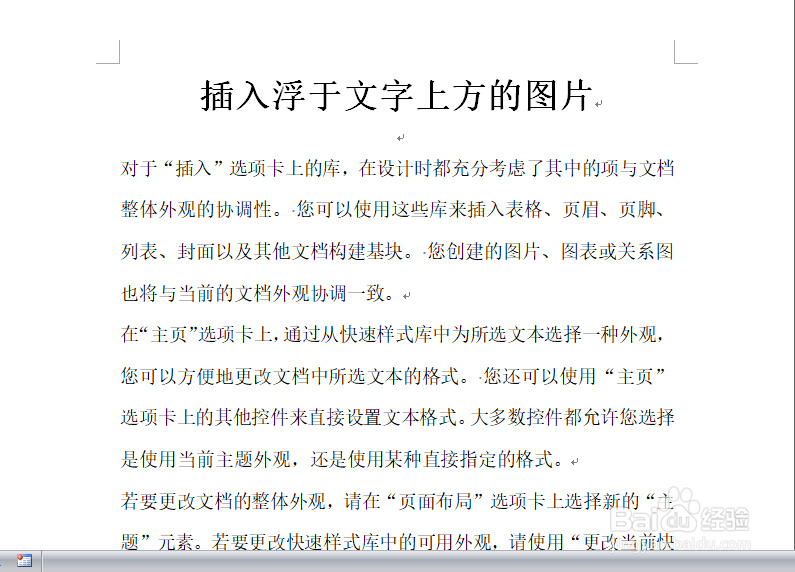
2、点击“插入—图片”。
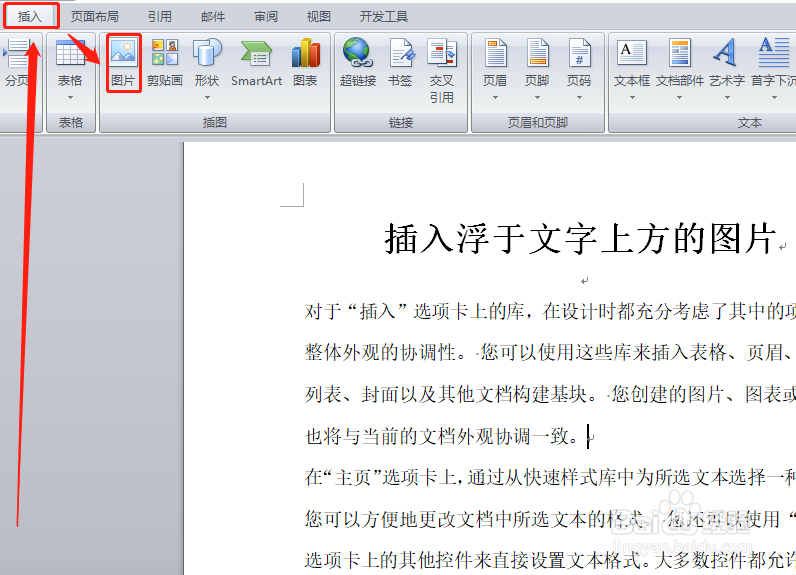
3、在弹出的窗口中到要插入的图片,点击图片儿,然后点击“插入”。
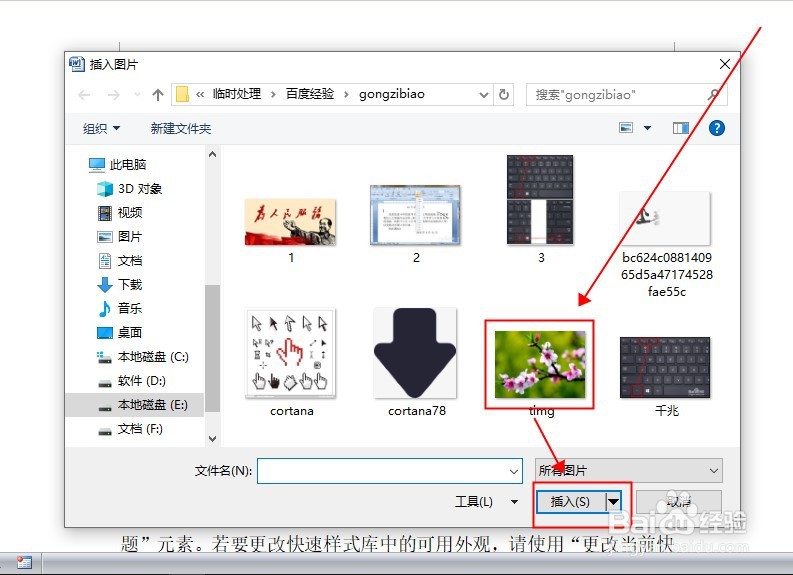
4、图片就插入到文档中。
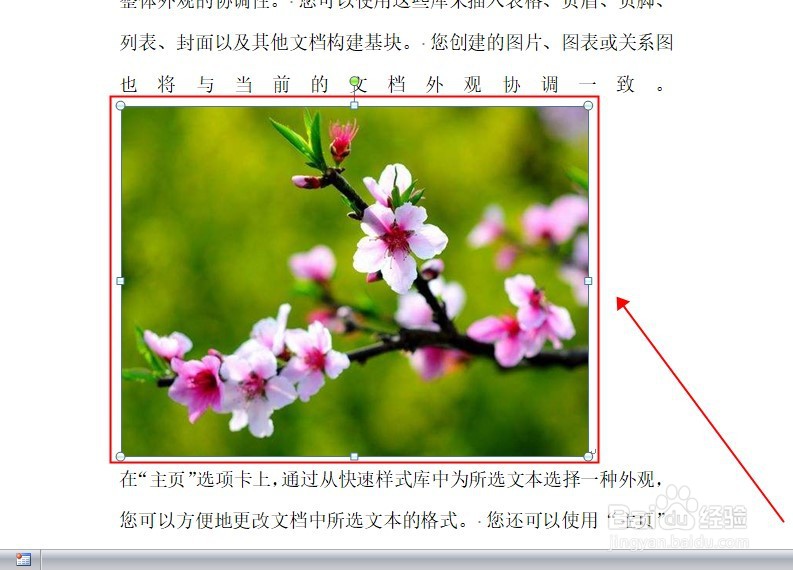
5、点击图片,在图片上右键,弹出右键菜单。
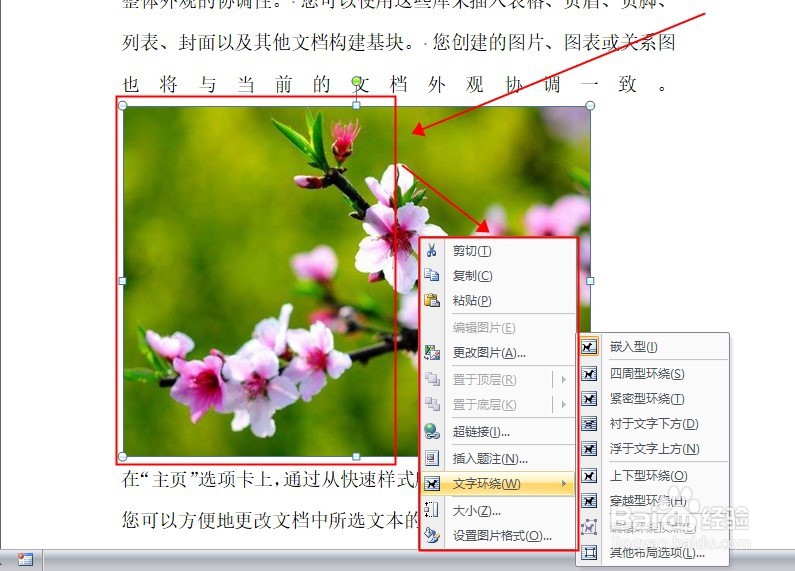
6、在右键菜单中将鼠标指向“文字环绕”,在“文字环绕”菜单中点击“四周型环绕”。
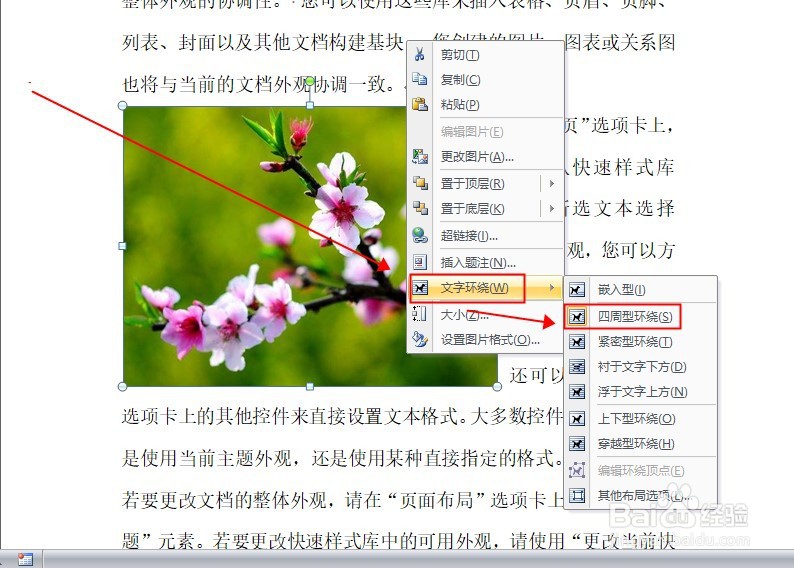
7、这样图片就被文字四周环绕了。
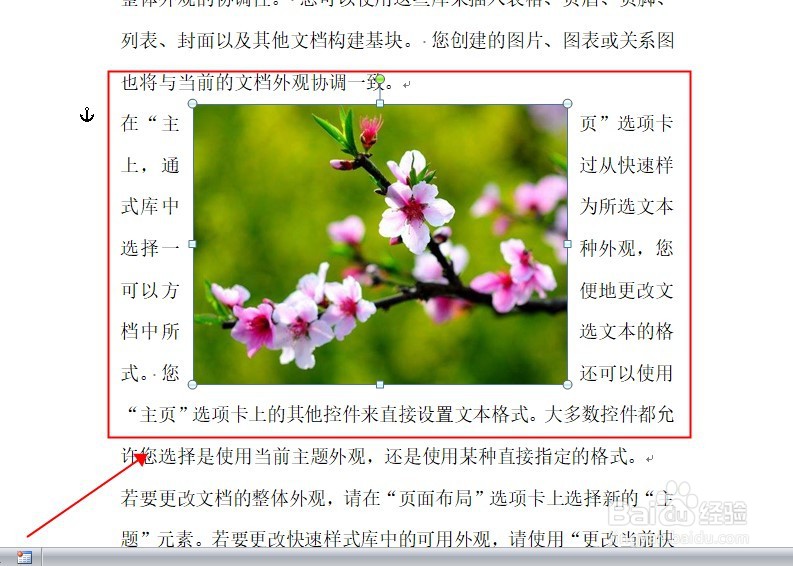
8、左键点击图片,我们可以随意移动图片,但文字始终会在四处环绕着图片。